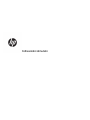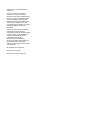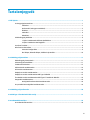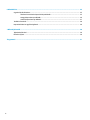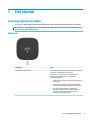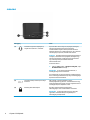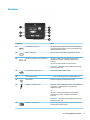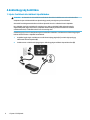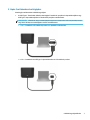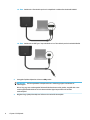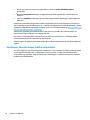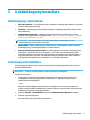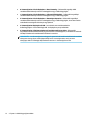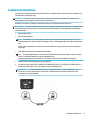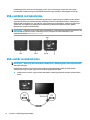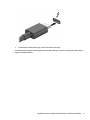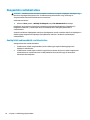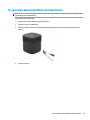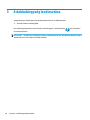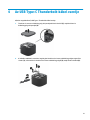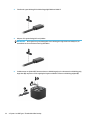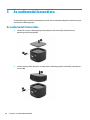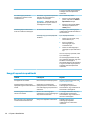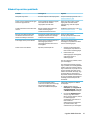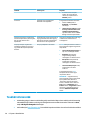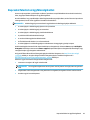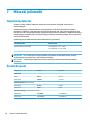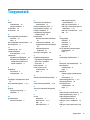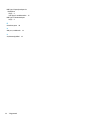Felhasználói útmutató

© Copyright 2017, 2018 HP Development
Company, L.P.
Az Intel, a Thunderbolt, a Thunderbolt
embléma és a vPro az Intel Corporation
védjegye az Amerikai Egyesült Államokban és/
vagy más országokban. Az NVIDIA az NVIDIA
Corporation védjegye és/vagy bejegyzett
védjegye az Amerikai Egyesült Államokban és
más országokban. A Windows a Microsoft
Corporation bejegyzett védjegye vagy védjegye
az Egyesült Államokban és/vagy más
országokban.
Az itt szereplő információ előzetes értesítés
nélkül változhat. A HP termékeire és
szolgáltatásaira vonatkozó kizárólagos jótállás
az adott termékhez, illetve szolgáltatáshoz
mellékelt, korlátozott jótállásról szóló
nyilatkozatban vállalt jótállás. A
dokumentumban ismertetettek nem
jelentenek semmiféle további jótállást. A HP
nem vállal felelősséget az itt található
esetleges technikai vagy szerkesztési hibákért
és mulasztásokért.
Második kiadás: 2018. szeptember
Első kiadás: 2017. november
Dokumentum cikkszáma: L05326-212

Tartalomjegyzék
1 Első lépések .................................................................................................................................................. 1
A részegységek azonosítása ................................................................................................................................. 1
Felülnézet ............................................................................................................................................ 1
Audiomodul (csak egyes termékeken) ................................................................................................ 2
Elölnézet .............................................................................................................................................. 3
Jobb oldal ............................................................................................................................................ 4
Hátulnézet ........................................................................................................................................... 5
A dokkolóegység beállítása ................................................................................................................................... 6
1. lépés: Csatlakoztatás hálózati tápellátáshoz ................................................................................. 6
2. lépés: Csatlakozás számítógéphez ................................................................................................. 7
A szoftver frissítése ............................................................................................................................................... 9
Külső monitor használata ...................................................................................................................................... 9
A monitor kongurálása ...................................................................................................................... 9
Alvó állapot, hibernált állapot, leállítás és újraindítás ..................................................................... 10
2 A dokkolóegység használata ........................................................................................................................ 11
Dokkolóegység, útmutatások ............................................................................................................................. 11
A biztonsági szint beállítása ................................................................................................................................ 11
Csatlakozás hálózathoz ....................................................................................................................................... 13
USB-eszközök csatlakoztatása ........................................................................................................................... 14
VGA-eszköz csatlakoztatása ............................................................................................................................... 14
DisplayPort-eszköz csatlakoztatása ................................................................................................................... 15
DisplayPort-eszköz csatlakoztatása USB Type-C-kábellel ................................................................................ 15
Thunderbolt-eszköz csatlakoztatása USB Type-C Thunderbolt-kábellel .......................................................... 16
Hangeszköz csatlakoztatása ............................................................................................................................... 18
Analóg külső audioeszközök csatlakoztatása ................................................................................. 18
Az opcionális biztonsági kábel csatlakoztatása ................................................................................................. 19
3 A dokkolóegység leválasztása ...................................................................................................................... 20
4 Az USB Type-C Thunderbolt-kábel cseréje ..................................................................................................... 21
5 Az audiomodul használata ........................................................................................................................... 24
Az audiomodul felszerelése ................................................................................................................................ 24
iii

6 Hibaelhárítás .............................................................................................................................................. 25
A gyakori hibák elhárítása ................................................................................................................................... 25
Általános használati és kapcsolódási problémák ............................................................................ 25
Hanggal kapcsolatos problémák ...................................................................................................... 26
Videóval kapcsolatos problémák ...................................................................................................... 27
További információk ............................................................................................................................................ 28
Kapcsolatfelvétel az ügyfélszolgálattal ............................................................................................................. 29
7 Műszaki jellemzők ....................................................................................................................................... 30
Teljesítményfelvétel ............................................................................................................................................ 30
Üzemi környezet .................................................................................................................................................. 30
Tárgymutató .................................................................................................................................................. 31
iv

1 Első lépések
A részegységek azonosítása
Ez a fejezet a dokkolóegység látható hardverelemeit ismerteti, valamint telepítési útmutatót is tartalmaz.
MEGJEGYZÉS: Lehetséges, hogy a számítógép felszereltsége nem teszi lehetővé, hogy a dokkolóegység
összes funkcióját használatba vegye.
Felülnézet
Részegység Leírás
Tápkapcsológomb és jelzőfény Ha a számítógép kapcsolódik a dokkolóegységhez, nyomja meg
ezt a gombot a számítógép bekapcsolásához.
MEGJEGYZÉS: Ez a gomb csak akkor működik, amikor a
dokkolóegység csatlakoztatva van a támogatott HP
számítógépek egyikéhez.
● Világít: A dokkolóegységhez csatlakoztatott számítógép be
van kapcsolva.
● Villog: A dokkolóegységhez csatlakoztatott számítógép
készenlétben van, amely egy energiatakarékos üzemmód.
● Nem világít: A dokkolóegységhez csatlakoztatott
számítógép kikapcsolt vagy hibernált állapotban van. A
hibernálás a lehető legkevesebb árammennyiséget
használó energiatakarékos állapot.
A részegységek azonosítása 1

Audiomodul (csak egyes termékeken)
Részegység Leírás
(1) Tápkapcsológomb és jelzőfény Ha a számítógép kapcsolódik a dokkolóegységhez, nyomja meg
ezt a gombot a számítógép bekapcsolásához.
MEGJEGYZÉS: Ez a gomb csak akkor működik, amikor a
dokkolóegység csatlakoztatva van a támogatott HP
számítógépek egyikéhez.
● Világít: A dokkolóegységhez csatlakoztatott számítógép
be van kapcsolva.
● Villog: A dokkolóegységhez csatlakoztatott számítógép
készenlétben van, amely egy energiatakarékos üzemmód.
● Nem világít: A dokkolóegységhez csatlakoztatott
számítógép kikapcsolt vagy hibernált állapotban van. A
hibernálás a lehető legkevesebb árammennyiséget
használó energiatakarékos állapot.
(2) Hívásfogadás gomb ● Hívás fogadása.
● Hívást indít el kétszemélyes csevegés során.
● Hívás szüneteltetése.
MEGJEGYZÉS: A szolgáltatás használatához Microsoft
Exchange- vagy Oice 365-kiszolgálón futó Skype Vállalati
verzió vagy Lync 2013 szolgáltatásra van szükség.
(3) Elnémítás gomb A mikrofon elnémítása.
(4) Hangerőcsökkentő gomb A billentyű lenyomásával és nyomva tartásával fokozatosan
csökkenthető a hangszóró hangereje.
(5) Hangerőnövelő gomb A billentyű lenyomásával és nyomva tartásával fokozatosan
növelhető a hangszóró hangereje.
(6) Hívás befejezése gomb ● Befejez egy hívást.
● Bejövő hívás elutasítása.
2 1. fejezet Első lépések

Részegység Leírás
● Képernyőmegosztás befejezése.
MEGJEGYZÉS: A szolgáltatás használatához Microsoft
Exchange- vagy Oice 365-kiszolgálón futó Skype Vállalati
verzió vagy Lync 2013 szolgáltatásra van szükség.
Elölnézet
Részegység Leírás
USB Type-C SuperSpeed-port USB-eszköz – például mobiltelefon, kamera,
tevékenységkövető vagy okosóra – csatlakoztatására és
nagysebességű adatátvitelre szolgál.
MEGJEGYZÉS: Adapterekre és/vagy kábelekre lehet szükség
(külön vásárolhatók meg).
A részegységek azonosítása 3

Jobb oldal
Részegység Leírás
(1) Kombinált hangkimeneti (fejhallgató-)/
hangbemeneti (mikrofon-) csatlakozó
Opcionális aktív sztereó hangszóró, fejhallgató, fülhallgató,
mikrofonos fejhallgató és televíziós hangrendszer
csatlakoztatására szolgál. Emellett opcionális mikrofonos
fejhallgató mikrofonja is csatlakoztatható vele. Ez a csatlakozó
nem támogatja az opcionális, különálló mikrofonokat.
FIGYELEM! A halláskárosodás elkerülése érdekében állítsa be
a hangerőt, mielőtt feltenné a fejhallgatót, fülhallgatót vagy
mikrofonos fejhallgatót. További biztonsági információkat a
Jogi, biztonsági és környezetvédelmi tudnivalók
dokumentumban talál.
Az útmutató elérése:
▲ Válassza a Start gombot, a HP Súgó és támogatás, majd a
HP dokumentáció lehetőséget.
MEGJEGYZÉS: Ha az aljzathoz készülék csatlakozik, a
számítógép hangszórói nem működnek.
Ha a hangkimenet nem vált automatikusan a dokkolóegységre,
akkor a számítógép beállításaiban adja meg a dokkolóegységet
alapértelmezett audioeszközként.
(2) SuperSpeed USB-port HP Sleep and Charge
funkcióval
USB-eszközök – például mobiltelefon, kamera,
tevékenységkövető vagy okosóra – csatlakoztatására és nagy
sebességű adatátvitelre szolgál, valamint a legtöbb terméket a
számítógép kikapcsolt állapotában is tölti.
(3) Biztonsági kábel befűzőnyílása Egy külön megvásárolható biztonsági kábel a
dokkolóegységhez való csatlakoztatására használható.
MEGJEGYZÉS: A biztonsági kábel funkciója az elriasztás,
ugyanakkor nem feltétlenül képes megakadályozni a
dokkolóegység eltulajdonítását.
4 1. fejezet Első lépések

Hátulnézet
Részegység Leírás
(1) USB SuperSpeed-portok (2) USB-eszközt, például mobiltelefont, kamerát, aktivitásgyelőt
vagy okosórát csatlakoztathat. A port ezek használatához nagy
sebességű adatátvitelt biztosít.
(2) Külső monitor portja Külső VGA-monitor vagy kivetítő csatlakoztatására szolgál.
(3) USB Type-C SuperSpeed-port és DisplayPort USB Type-C-csatlakozóval rendelkező megjelenítőeszköz
csatlakoztatására szolgál, és DisplayPort-kimenetként
funkcionál.
A porthoz használható a HDMI- és a VGA-kimenet is.
MEGJEGYZÉS: Adapterekre és/vagy kábelekre lehet szükség
(külön vásárolhatók meg).
(4) RJ-45 (hálózati) csatlakozóaljzat Hálózati kábel csatlakoztatására szolgál.
(5) Tápfeszültségjelző fény ● Világít: A dokkolóegység hálózati tápfeszültségen van.
(6) Tápcsatlakozó Váltóáramú tápegység csatlakoztatására szolgál.
(7) USB Type-C Thunderbolt™-port USB-eszköz – például mobiltelefon, kamera, tevékenységkövető
vagy okosóra – csatlakoztatására és nagy sebességű
adatátvitelre szolgál.
– és –
USB Type-C-csatlakozóval rendelkező megjelenítőeszköz
csatlakoztatására szolgál, és DisplayPort-kimenetként
funkcionál.
MEGJEGYZÉS: Adapterekre és/vagy kábelekre lehet szükség
(külön vásárolhatók meg).
(8) DisplayPort-csatlakozók (2) Opcionális digitális megjelenítőeszköz, például monitor vagy
kivetítő csatlakoztatására szolgál.
A részegységek azonosítása 5

A dokkolóegység beállítása
1. lépés: Csatlakoztatás hálózati tápellátáshoz
FIGYELEM! Az áramütés és a készülék károsodásának elkerülése érdekében tartsa be a következőket:
A tápkábelt olyan váltóáramú hálózati aljzatba dugja, amely mindig könnyen hozzáférhető.
A készülék feszültségmentesítéséhez a hálózati aljzatból húzza ki a váltakozó áramú tápkábelt.
Ha a tápkábel végén háromérintkezős csatlakozó van, akkor a tápkábelt földelt háromérintkezős
dugaszolóaljzatba dugja. Ne iktassa ki a tápkábel földelőtüskéjét (például kétérintkezős átalakító
csatlakoztatásával). A földelőérintkező fontos biztonsági elem.
A dokkolóegység összes funkciójának megfelelő működése érdekében csatlakoztassa a dokkolóegységet a
hálózati áramforráshoz a tápkábel használatával.
1. A tápkábel egyik végét csatlakoztassa a váltóáramú tápegységhez (1), a másik végét pedig egy
váltóáramú hálózati aljzathoz (2).
2. Csatlakoztassa a váltóáramú tápegységet a dokkolóegységen található tápcsatlakozóhoz (3).
6 1. fejezet Első lépések

2. lépés: Csatlakozás számítógéphez
Számítógép csatlakoztatása a dokkolóegységhez:
1. Az USB Type-C Thunderbolt-kábelt a számítógépe Thunderbolt-portjához és tápcsatlakozójához vagy
USB Type-C-tápcsatlakozójához és Thunderbolt-portjához csatlakoztassa.
MEGJEGYZÉS: Ellenőrizze, hogy a számítógép be vagy ki van-e kapcsolva. A HP nem javasolja az alvó
vagy hibernált állapotú számítógéphez történő csatlakoztatást.
1-1. ábra: Csatlakozás a Thunderbolt-porthoz és a tápellátás-csatlakozóhoz
1-2. ábra: Csatlakozás az USB Type-C-tápcsatlakozóhoz és a Thunderbolt-porthoz
A dokkolóegység beállítása 7

1-3. ábra: Csatlakozás a Thunderbolt-porthoz és a tápellátás-csatlakozóhoz kombinált kábellel
1-4. ábra: Csatlakozás az USB Type-C-tápcsatlakozóhoz és a Thunderbolt-porthoz kombinált kábellel
2. A megjelenő párbeszédpanelen válassza az OK gombot.
MEGJEGYZÉS: Rendszergazdaként kell bejelentkeznie a dokkolóegységhez csatlakoztatott
számítógépre.
Ahhoz, hogy egy nem rendszergazdai felhasználó kiválaszthassa az OK gombot, meg kell adni a nem
rendszergazdai beállításkulcsot. A kulcs beszerzéséhez lépjen kapcsolatba a HP műszaki
tanácsadójával.
3. Megjelenik egy újabb párbeszédpanel. Válassza a következők valamelyikét:
8 1. fejezet Első lépések

● Ne csatlakozzon – Megakadályozza, hogy a dokkkolóegység csatlakozzon a számítógéphez.
● Csak egyszer csatlakozzon – Engedélyezi, hogy a dokkolóegység csatlakozzon a számítógéphez.
Valahányszor csatlakoztatja, majd leválasztja a dokkolóegységet, az egységhez történő
hozzáférés engedélyezéséhez rendszergazdaként kell bejelentkeznie.
● Mindig csatlakozzon – Engedélyezi, hogy a dokkolóegység csatlakozzon a számítógéphez.
Leválasztást vagy újracsatlakoztatást követően a dokkolóegység abban az esetben is képes
automatikusan csatlakozni a számítógéphez, ha nincs rendszergazdaként bejelentkezve.
4. Válassza az OK lehetőséget.
Ha a dokkolóegység csatlakozik a számítógéphez, Thunderbolt ikon jelenik meg a tálca jobb szélén
található értesítési területen.
TIPP: Lehetséges, hogy a dokkolóegységhez csatlakoztatott eszközök kisebb késéssel válnak elérhetővé.
A szoftver frissítése
Ez a szakasz a dokkolóegység szoftverének frissítését ismerteti a Windows
®
10 rendszerű számítógépeken.
1. Ha a számítógép be van kapcsolva, fut rajta a Windows, és rendelkezik internetkapcsolattal,
csatlakoztassa a dokkolóegységet a számítógéphez.
2. Keresse fel a http://www.hp.com/support oldalt, és kövesse a képernyőn megjelenő utasításokat a
szoftver és az illesztőprogramok beszerzéséhez.
Külső monitor használata
A monitor kongurálása
A Windows segítségével kongurálhatja a dokkolóegységhez csatlakoztatott monitor megjelenítési
beállításait.
1. Válassza a Start gombot, a Beállítások, majd a Rendszer lehetőséget.
2. Ahhoz, hogy a kép csak a monitoron legyen látható, válassza az Asztal megjelenítése csak a második
képernyőn lehetőséget.
– vagy –
Válassza az E képernyők kiterjesztése lehetőséget a megjelenítés helyének kiterjesztéséhez a
számítógépre és a monitorra.
– vagy –
Válassza az E képernyők duplikálása lehetőséget ugyanazon kép megjelenítéséhez egyidejűleg a
számítógépen és a monitoron.
Az alábbi megjelenítési beállításokat a Windows és a p billentyű együttes lenyomásával is elérheti:
A szoftver frissítése 9

● Ahhoz, hogy a kép csak a monitoron legyen látható, válassza a Csak a második képernyőre
lehetőséget.
● Válassza a Kiterjesztés lehetőséget a megjelenítés helyének kiterjesztéséhez a számítógépre és a
monitorra.
● Válassza a Duplikálás lehetőséget ugyanazon kép megjelenítéséhez egyidejűleg a számítógépen és a
monitoron.
A több monitor használatával kapcsolatos további információkért lásd a HP Thunderbolt Dock G2 Features
and Troubleshooting (HP Thunderbolt Dock G2 – Funkciók és hibaelhárítás) című műszaki tanulmány „Display
Capabilities” (Megjelenítési képességek) szakaszát. Keresse fel a következő webhelyet: http://www8.hp.com/
h20195/v2/GetPDF.aspx/4AA7-3384ENW.pdf.
Több monitor egyidejűleg nem csatlakoztatható a VGA-porthoz és az USB Type-C SuperSpeed-port és
DisplayPorthoz vagy az USB Type-C Thunderbolt-porthoz.
Ha a monitor a számítógép HDMI- vagy USB Type-C-portjához van csatlakoztatva, a dokkolóegységhez
csatlakoztatható monitorok száma kevesebb lehet négynél.
A képernyőfelbontás függvényében a dokkolóegységhez csatlakoztatható monitorok száma kevesebb lehet
négynél.
Alvó állapot, hibernált állapot, leállítás és újraindítás
Ha a számítógép alvó vagy hibernált állapotot kezdeményez, a monitor kikapcsol. Amikor a számítógép kilép
az alvó vagy hibernált állapotból, a csatlakoztatott monitor visszatér a korábbi monitorbeállításokhoz.
Ha újraindítja, vagy ha leállítja, majd újra bekapcsolja a számítógépet, a csatlakoztatott monitor visszatér a
korábbi monitorbeállításokhoz.
10 1. fejezet Első lépések

2 A dokkolóegység használata
Dokkolóegység, útmutatások
● Operációs rendszerek – Az optimális teljesítmény érdekében a dokkolóegységet Windows 10 operációs
rendszerű számítógépen használja.
● Tápellátás – A dokkolóegység funkcióinak használatához a dokkolóegységet hálózati áramforráshoz
kell csatlakoztatni.
● Csatlakoztatás és leválasztás – A dokkolóegység csatlakoztatása vagy leválasztása be-, illetve
kikapcsolt számítógép esetében is lehetséges. (Lásd: 2. lépés: Csatlakozás számítógéphez 7. oldal és A
dokkolóegység leválasztása, 20. oldal.)
MEGJEGYZÉS: A HP nem javasolja az alvó vagy hibernált állapotú számítógéphez történő
csatlakoztatást vagy az arról történő leválasztást.
● Külső eszközök – Amikor a dokkolóegység csatakoztatva van a számítógéphez, a külső eszközök a
dokkolóegység vagy a számítógép portjaihoz is csatlakoztathatók.
● Magas átviteli sebesség és fejlett funkciók – A számítógépnek és a monitornak is támogatnia kell a
Thunderbolt -, az USB SuperSpeed- és a DisplayPort 1.3-portokat, hogy a dokkolóegység minden
funkcióját használhassa. Ha az eszközök közül valamelyik nem támogatja ezeket a technológiákat, a
négy USB SuperSpeed-portot akkor is használhatja az USB 2.0-t támogató eszközökkel, valamint a
négy DisplayPort-kompatibilis portot a DisplayPort 1.2-t támogató eszközökkel.
A biztonsági szint beállítása
A dokkolóegység támogatja az adott Thunderbolt biztonsági szint meglétét igénylő Közvetlen memória-
hozzáférés (DMA) funkciót.
MEGJEGYZÉS: Forduljon a rendszergazdához, mielőtt végrehajtja az alábbi eljárást.
A beállítás kongurálása:
1. Számítógépek és billentyűzettel rendelkező táblagépek esetén kapcsolja be vagy indítsa újra a
számítógépet, és a HP logó megjelenésekor nyomja meg az f10 billentyűt a Computer Setup
segédprogramba való belépéshez.
– vagy –
Billentyűzet nélküli táblagépek esetén kapcsolja ki a táblagépet. Tartsa lenyomva a tápkapcsoló
gombot a hangerőcsökkentő gombbal együtt, amíg az indítómenü meg nem jelenik, majd nyomja meg
az F10 gombot a Computer Setup megnyitásához.
2. Válassza a Speciális, a Portbeállítások, majd pedig a Thunderbolt biztonsági szint lehetőséget.
3. Válasszon egy biztonsági szintet.
A következő biztonsági szintek állnak rendelkezésre:
Dokkolóegység, útmutatások 11

● 0. biztonsági szint: PCIe és DisplayPort – Nincs biztonság – Felhasználói engedély nélkül
csatlakoztatható bármely eszköz a számítógéphez vagy a dokkolóegységhez.
● 1. biztonsági szint: PCIe és DisplayPort – Felhasználói hitelesítés – Felhasználói engedéllyel
csatlakoztatható bármely eszköz a számítógéphez vagy a dokkolóegységhez.
● 2. biztonsági szint: PCIe és DisplayPort – Biztonságos kapcsolat – Felhasználói engedéllyel
csatlakoztatható bármely eszköz a számítógéphez vagy a dokkolóegységhez, ha az adott eszköz
rendelkezik biztonsági tanúsítvánnyal vagy lapkával.
● 3. biztonsági szint: DisplayPort és USB – Az eszközök nem csatlakoztathatók a
dokkolóegységhez. Csak a számítógép USB- és DisplayPort-portjai működnek.
● 4. biztonsági szint: A lánckapcsolatban való csatlakoztatás le van tiltva – Felhasználói
engedéllyel csatlakoztatható bármely egyszerű eszköz a számítógéphez; a Thunderbolt-eszközök
lánckapcsolatban való csatlakoztatása azonban le van tiltva.
MEGJEGYZÉS: A 4. biztonsági szint csak egyes 5. generációs HP mobil munkaállomások esetében
támogatott. Ha egy olyan számítógépen állítja be a 4. biztonsági szintet, amely azt nem
támogatja, akkor a számítógép alapértelmezés szerint a 3. biztonsági szintre vált.
12 2. fejezet A dokkolóegység használata

Csatlakozás hálózathoz
A számítógép a dokkolóegységen keresztül hálózathoz is csatlakoztatható. Ehhez egy Ethernet-kábelre van
szükség (külön vásárolható meg).
FIGYELEM! Az áramütés, tűz és a berendezések károsodása elkerülése érdekében ne csatlakoztasson
modemkábelt és telefonkábelt RJ-45 (hálózati) csatlakozóhoz.
A dokkoló a következő számítógép-funkciókat támogatja a hálózati kapcsolaton keresztül:
MEGJEGYZÉS: A funkciók használata előtt ellenőrizze, hogy a számítógépre telepítve van-e a legújabb BIOS
és hálózativezérlő-illesztőprogram. Az illesztőprogramok frissítéséhez a számítógép dokumentációjában
talál utasításokat.
● PXE-rendszerindítás
● MAC-címek átengedése
TIPP: Előfordulhat, hogy a számítógépe a MAC-címek átengedését bekapcsolt, kikapcsolt, alvó és
hibernált állapotban, vagy csak akkor támogatja, amikor a számítógép bekapcsolt vagy alvó állapotban
van.
A MAC-címek átengedését a rendszer UEFI PXE és örökölt PXE-, vagy csak PXE-rendszerindításokhoz
támogatja.
● LAN-hálózaton keresztül történő bekapcsolás (WOL)
TIPP: A számítógépe kikapcsolt, alvó és hibernált állapotból támogathatja a WOL-t, vagy csak akkor,
amikor a számítógép bekapcsolt vagy alvó állapotban van.
A WLAN-LAN váltás csak egyes Windows 10 operációs rendszerű számítógépeken támogatott.
1. Csatlakoztassa a dokkolóegységet a számítógéphez.
2. Az Ethernet-kábel egyik végét csatlakoztassa a dokkolóegység RJ-45-ös (hálózati) csatlakozójához, a
másik végét pedig egy RJ-45-ös fali aljzathoz vagy egy útválasztóhoz.
MEGJEGYZÉS: Ha a hálózati kábel tartalmaz olyan zajszűrő áramkört, amely megakadályozza a
televíziós és rádiós vételből eredő interferenciát, a kábelnek az ilyen áramkört tartalmazó végét
csatlakoztassa a számítógéphez.
Csatlakozás hálózathoz 13

A dokkolóegység RJ-45 portja nem támogatja az Intel® vPro™ technológiát. Az Intel vPro technológia
használatához csatlakozzon egy vezeték nélküli hálózathoz vagy használja a számítógép RJ-45 portját.
USB-eszközök csatlakoztatása
A dokkolóegység hat USB-porttal rendelkezik: egy USB Type-C SuperSpeed-port található az első panelen;
egy USB SuperSpeed-port található HP Sleep and Charge funkcióval a jobb oldali panelen; a hátsó panelen
pedig két USB SuperSpeed-port, egy USB Type-C SuperSpeed-port és DisplayPort, valamint egy USB Type-C
Thunderbolt-port található. Az USB-portok használatával opcionális külső USB-eszközöket, például
billentyűzetet és egeret csatlakoztathat.
MEGJEGYZÉS: Ellenőrizze, hogy a külső eszköz kompatibilis-e a dokkolóegység teljesítményfelvételével. Ha
nem kompatibilis eszközt használ, az letilthatja a portot, amelyhez az eszköz csatlakozik. A port
alaphelyzetbe állítása: Hibaelhárítás, 25. oldal.
VGA-eszköz csatlakoztatása
MEGJEGYZÉS: Ahhoz, hogy VGA-videoeszközt csatlakoztasson a dokkolóegységhez, külön megvásárolható
VGA-kábel szükséges.
Ha külső VGA-monitoron vagy kivetítve szeretné látni a számítógép képét például egy bemutatóhoz,
csatlakoztasson egy monitort vagy kivetítőt a dokkolóegység VGA-portjához.
▲ Csatlakoztassa a monitor vagy a kivetítő VGA-kábelét a dokkolóegység VGA-portjához a képen látható
módon.
14 2. fejezet A dokkolóegység használata

DisplayPort-eszköz csatlakoztatása
MEGJEGYZÉS: Ahhoz, hogy DisplayPort-videoeszközt csatlakoztasson a dokkolóegységhez, külön
megvásárolható DisplayPort-kábel vagy USB Type-C-kábel szükséges.
A dokkolóegység a DisplayPort segítségével külső eszközhöz, például monitorhoz vagy kivetítőhöz is
csatlakoztatható.
A dokkolóegység támogatja a videomegjelenítést támogató USB Type-C-portok és a DisplayPort felé irányuló
együttes videokapcsolatot is.
DisplayPort-eszköz csatlakoztatása USB Type-C-kábellel
MEGJEGYZÉS: Ahhoz, hogy USB Type-C DisplayPort-eszközt csatlakoztasson a dokkolóegységhez, egy
külön megvásárolható USB Type-C-kábel szükséges.
Videó vagy nagy felbontású kijelző kimenetének külső DisplayPort-eszközön való megtekintéséhez
csatlakoztassa a DisplayPort-eszközt a következő útmutatás szerint:
1. Csatlakoztassa az USB Type-C-kábel egyik végét a dokkolóegység USB Type-C SuperSpeed-port és
DisplayPort csatlakozójához.
DisplayPort-eszköz csatlakoztatása 15

2. Csatlakoztassa a kábel másik végét a külső DisplayPort-eszközhöz.
A dokkolóegység támogatja a videomegjelenítést támogató USB Type-C-portok és a DisplayPort felé irányuló
együttes videokapcsolatot is.
Thunderbolt-eszköz csatlakoztatása USB Type-C Thunderbolt-
kábellel
MEGJEGYZÉS: Ahhoz, hogy USB Type-C Thunderbolt-eszközt csatlakoztasson a dokkolóegységhez, egy
külön megvásárolható USB Type-C-kábel szükséges.
Videó vagy nagyfelbontású kijelző kimenetének külső Thunderbolt-eszközön való megtekintéséhez vagy
nagy teljesítményű adathordozó eszköz használatához csatlakoztassa a Thunderbolt-eszközt a következő
útmutatás szerint:
1. Csatlakoztassa az USB Type-C-kábel egyik végét a dokkolóegység USB Type-C Thunderbolt-
csatlakozójához.
16 2. fejezet A dokkolóegység használata
Stránka sa načítava ...
Stránka sa načítava ...
Stránka sa načítava ...
Stránka sa načítava ...
Stránka sa načítava ...
Stránka sa načítava ...
Stránka sa načítava ...
Stránka sa načítava ...
Stránka sa načítava ...
Stránka sa načítava ...
Stránka sa načítava ...
Stránka sa načítava ...
Stránka sa načítava ...
Stránka sa načítava ...
Stránka sa načítava ...
Stránka sa načítava ...
-
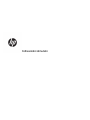 1
1
-
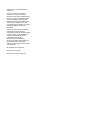 2
2
-
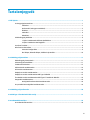 3
3
-
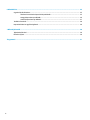 4
4
-
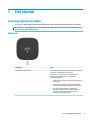 5
5
-
 6
6
-
 7
7
-
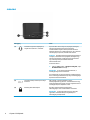 8
8
-
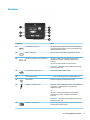 9
9
-
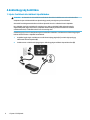 10
10
-
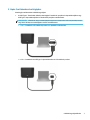 11
11
-
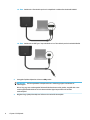 12
12
-
 13
13
-
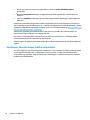 14
14
-
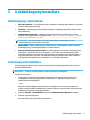 15
15
-
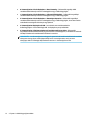 16
16
-
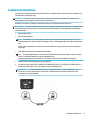 17
17
-
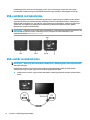 18
18
-
 19
19
-
 20
20
-
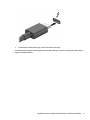 21
21
-
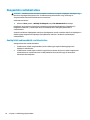 22
22
-
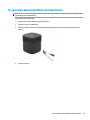 23
23
-
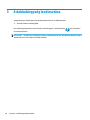 24
24
-
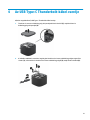 25
25
-
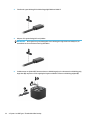 26
26
-
 27
27
-
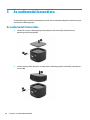 28
28
-
 29
29
-
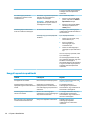 30
30
-
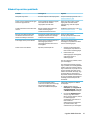 31
31
-
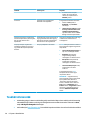 32
32
-
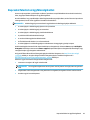 33
33
-
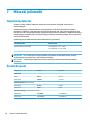 34
34
-
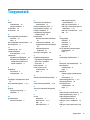 35
35
-
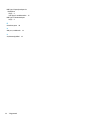 36
36
HP Thunderbolt Dock 120W G2 with Audio Module Užívateľská príručka
- Typ
- Užívateľská príručka
- Táto príručka je tiež vhodná pre
Súvisiace články
-
HP ZBook Dock with Thunderbolt 3 Užívateľská príručka
-
HP ProBook 6470b Notebook PC Užívateľská príručka
-
HP ProBook 6465b Notebook PC Užívateľská príručka
-
HP Elite x3 Base Model Užívateľská príručka
-
HP EliteBook 820 G1 Notebook PC Užívateľská príručka
-
HP EliteBook 850 G1 Notebook PC Užívateľská príručka